Способы самостоятельной помощи принтеру: 5 полезных советов
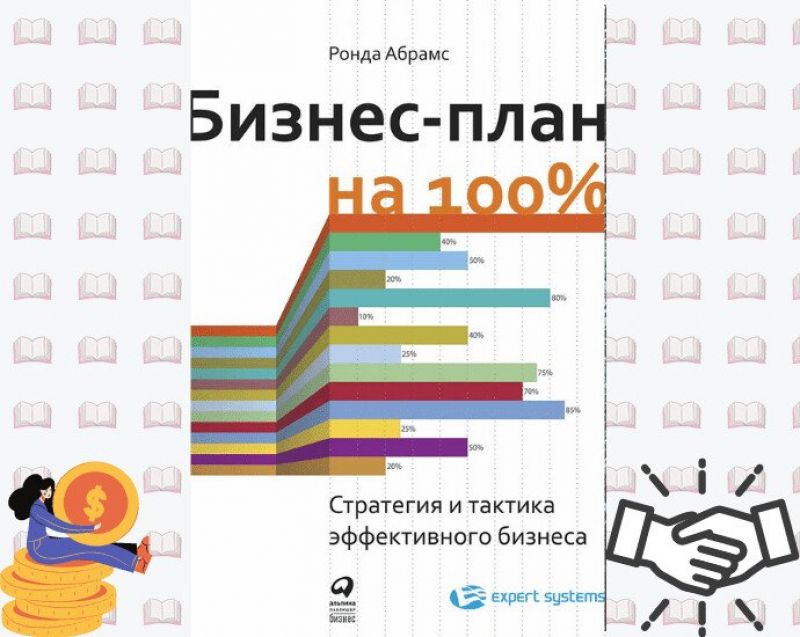
Проверьте подключение и провода
Первым делом, если ваш принтер не работает, убедитесь, что он правильно подключен к компьютеру и вставлен в розетку. Проверьте все провода на наличие повреждений или перекручиваний. Часто проблемы с принтером могут быть связаны с несоответствующими или поврежденными соединениями.
Очистите головки печати и получите идеальные результаты!
Все мы, кто когда-либо печатал документы, встречались с ситуацией, когда качество печати оставляет желать лучшего. Вместо определенных и четких изображений мы видим полосы, размытые контуры, а иногда даже получается непонятная смесь разных цветов. Что делать в такой ситуации? Не спешите в панику или бросать своего принтера! Есть простой способ решить эту проблему - просто очистите головки печати.
Почему головки печати могут загрязняться? При печати чернила оседают на головках печати. С течением времени эти остатки собираются и могут забивать отверстия для подачи чернил. Когда это происходит, принтер начинает печатать неправильным образом, создавая неровное распределение чернил и вызывая полосы и размытость на печати.
Как очистить головки печати? В большинстве принтеров есть функция очистки головок печати, и она сделана специально для решения этой проблемы. Чтобы запустить очистку головок печати, просто найдите соответствующий пункт в меню управления принтером и следуйте инструкциям на экране. Обычно процесс занимает несколько минут, но это стоит потраченного времени, чтобы восстановить идеальное качество печати.
Что делать, если очистка головок печати не помогает? Если проблема продолжает возникать после очистки головок печати, возможно, причина кроется в использованных или неподходящих картриджах. Проверьте, достаточно ли чернил в картридже, и убедитесь, что вы используете подходящий тип чернил для своего принтера.
Если ничего из вышеперечисленного не помогает, стоит обратиться к специалистам. Возможно, головки печати нуждаются в более глубокой очистке или замене. Профессиональный сервис сможет оценить состояние вашего принтера и предложить наиболее эффективное решение.
Удерживайте свой принтер в идеальном состоянии, регулярно чистите головки печати, и вы всегда будете получать идеальные результаты. Решите проблемы с печатью самостоятельно или обратитесь за помощью к профессионалам - главное, не бросайте свой принтер, он заслуживает заботы и внимания!
Проверьте уровень чернил в картридже
Если ваш принтер внезапно перестал печатать, возможно, уровень чернил в картридже исчерпался. Не паникуйте, в этой статье мы поделимся некоторыми советами о том, как проверить уровень чернил и что делать, если он исчерпан.
Картриджи с чернилами являются основным компонентом принтера, они содержат чернила, которые передаются на бумагу при печати. Однако, с течением времени или при интенсивном использовании чернила в картридже могут исчерпаться. Это может быть причиной почему ваш принтер перестал печатать или распечатывает только частично.
Как проверить уровень чернил
В настоящее время большинство принтеров имеют функцию мониторинга уровня чернил. Вы можете проверить уровень чернил непосредственно на дисплее принтера или с помощью программного обеспечения на компьютере. Обычно, если уровень чернил низок, принтер предупредит вас о необходимости замены или заправки картриджа.
Если ваш принтер не имеет встроенного монитора уровня чернил и на компьютере тоже нет поддержки для этой функции, вам нужно будет визуально проверить уровень чернил. Для этого отсоедините картридж от принтера, осторожно осмотрите его и определите, насколько заполнен картридж чернилами.
Важно: перед тем как проверять уровень чернил, убедитесь, что ваш принтер выключен и безопасно отключен от питания. Не трогайте печатающую головку или электрические контакты картриджа, так как это может повредить его и привести к проблемам с печатью.
Что делать, если уровень чернил исчерпан
Если уровень чернил в картридже низок или исчерпан, у вас есть несколько вариантов действий:
1. Замена картриджа: если ваш принтер поддерживает сменные картриджи с чернилами, можно просто заменить исчерпанный картридж новым. Убедитесь, что новый картридж совместим с вашим принтером и следуйте инструкциям по замене в руководстве пользователя.
2. Заправка чернилами: если ваш картридж поддерживает заправку чернилами, то вы можете попробовать заправить его новыми чернилами. Заправка картриджа может быть произведена самостоятельно или в сервисном центре. Если вы решите заправлять картридж самостоятельно, внимательно прочтите инструкцию по заправке и следуйте ей.
3. Обратиться в сервисный центр: если у вас возникли сложности с заменой или заправкой картриджа, вы всегда можете обратиться в авторизованный сервисный центр. Там профессионалы помогут вам с правильной заменой или заправкой картриджа, а также дадут дополнительные рекомендации по уходу за принтером.
Не забывайте о правильной установке картриджа
После того, как вы заменили или заправили картридж, убедитесь, что он правильно установлен в принтере. Неправильно установленный картридж может привести к печатным ошибкам или низкому качеству печати. Установите картридж так, чтобы он щелкнул на место и не двигался. Если вы не уверены, как правильно установить картридж, обратитесь к руководству пользователя или обратитесь в сервисный центр.
В заключение, если ваш принтер перестал печатать, проверьте уровень чернил в картридже и, если необходимо, замените его или заправьте новым чернилом. Установите картридж правильно в принтер и наслаждайтесь печатью снова!
Избегайте бумажных замятий: советы по использованию принтера
Принтеры - это самый распространенный инструмент в офисах и домах. Мы используем их для печати важных документов, учебных материалов или просто для развлечения. Но, к сожалению, иногда у нас возникают проблемы с принтерами, особенно связанные с замятыми листами бумаги. В этой статье я расскажу вам, как избежать этой распространенной проблемы и чтобы не заморачиваться, когда нужно напечатать важные документы вовремя.
Качественная бумага - залог успешной печати
Первое, что вам следует обратить внимание, чтобы избежать замятий бумаги - это правильно выбрать качественную бумагу. Бумага разных производителей имеет разные характеристики, и некачественная бумага может становиться причиной проблем с принтером. Выбирайте бумагу, которая предназначена специально для принтеров, с правильным плотностью и гладкостью. Обратите внимание на марку принтера и рекомендации производителя.
Корректная загрузка бумаги
Когда вы загружаете бумагу в принтер, вам нужно знать несколько простых правил, чтобы избежать замятий. Во-первых, перед загрузкой бумагу нужно обязательно разложить, чтобы она не складывалась и не мешалась другим листам. Во-вторых, правильно установите бумагу в лоток. Обратите внимание на указатели на лотке, чтобы разместить бумагу в правильном положении. Когда вы это сделаете, убедитесь, что бумага закреплена крепко, но не слишком туго, чтобы избежать замятий.
Регулярно очищайте лоток от пыли и остатков бумаги
Чтобы избежать замятий, необходимо также регулярно очищать лоток от пыли и остатков бумаги. Эти мелкие частицы могут препятствовать подаче бумаги и приводить к ее замятию. Используйте мягкую тряпочку или щетку, чтобы удалить пыль и остатки бумаги из лотка, и убедитесь, что принтер выключен и отключен от электричества перед началом чистки.
Избежать замятий бумаги в принтере - это не сложно, если вы следуете этим простым советам. Правильно выбирайте бумагу, корректно укладывайте ее в лоток и регулярно очищайте его. Это поможет вам избежать проблем с принтером, сэкономит ваше время и нервы.
Обновите или переустановите драйверы принтера
Если все вышеперечисленные методы не помогли решить проблему с вашим принтером, есть еще один способ, который вы можете попробовать - обновить или переустановить драйверы принтера. В этой статье я расскажу вам, как это сделать.
Почему требуются обновления драйверов принтера?
Драйверы являются специальными программами, которые позволяют вашему компьютеру и принтеру взаимодействовать друг с другом. Они переводят команды, которые вы отправляете с компьютера, на язык, понятный принтеру, и наоборот. Обновления драйверов принтера включают исправления ошибок, улучшения совместимости с новым программным обеспечением и расширенную функциональность.
Как обновить драйверы принтера?
Для обновления драйверов принтера у вас есть несколько вариантов:
1. Посетите официальный сайт производителя:
Первым и лучшим способом обновить драйверы принтера является посещение официального сайта производителя вашего принтера. На сайте производителя вы сможете найти последние версии драйверов, которые совместимы с вашей операционной системой. Обычно на сайте есть раздел "Поддержка" или "Драйверы", где вы сможете найти необходимые файлы для загрузки. Просто найдите модель вашего принтера и загрузите последнюю версию драйвера для вашей операционной системы.
2. Используйте программы для автоматического обновления драйверов:
Если вы не хотите заниматься поиском и загрузкой драйверов вручную, вы можете воспользоваться программами для автоматического обновления драйверов. Такие программы сканируют вашу систему в поиске устаревших драйверов и предлагают загрузить и установить последние версии. Некоторые из таких программ включают Driver Booster, Driver Easy и Driver Talent.
Как переустановить драйверы принтера?
Иногда обновление драйверов не помогает решить проблему, и в этом случае вам может потребоваться переустановить драйверы принтера. Следуйте этим простым шагам:
1. Удалите текущие драйверы:
Перейдите в "Управление устройствами" в настройках вашего компьютера (обычно можно найти в "Панели управления" или в "Настройках системы"). Раскройте раздел "Принтеры" и найдите свой принтер. Щелкните правой кнопкой мыши по имени принтера и выберите "Удалить". После этого перезагрузите компьютер.
2. Установите новые драйверы:
После перезагрузки компьютера посетите официальный сайт производителя вашего принтера и загрузите последнюю версию драйвера для вашей операционной системы. Запустите установочный файл и следуйте инструкциям на экране. После установки новых драйверов перезагрузите компьютер еще раз.
Это всё! Теперь у вас должны быть обновленные или переустановленные драйверы принтера, которые, надеюсь, решат вашу проблему.
-
Как устроить новогоднюю свадьбу своими руками: идеи и советы
Как украсить зал или дом в новогодней тематике. Привет, друзья! Новый год уже на носу, а это значит, что самое время задуматься о том, как украсить свой дом или зал в новогодней тематике. Если вы хотите создать неповторимую атмосферу праздника, я с радостью поделюсь с вами некоторыми советами и идеями....367
-
Как сделать отверстия для шлангов своими руками
Установка крана для подключения шланга Привет, друзья! Сегодня я хочу рассказать вам о том, как правильно установить кран для подключения шланга на вашем дачном участке или саду. Это важный аспект, который поможет вам упростить полив растений и обеспечить надежное соединение между шлангом и водопроводной...239
-
Как сделать новогоднюю игрушку дерево своими руками: 5 интересных идей
Семейное ремесло: создайте дерево из фетра и хлопушек Эта стильная и оригинальная идея прекрасно подойдет для семейного времяпрепровождения. Получившаяся игрушка станет ярким украшением новогоднего интерьера и заполнит ваш дом праздничной атмосферой. С участием детей: изготовление дерева из цветной...488
-
Новогодняя мастерская своими руками: идеи и советы
5 идей для оригинальных новогодних подарков Приветствую, друзья! Новогодний сезон уже не за горами, и мы все начинаем задумываться о подарках, которые хотим сделать своим близким. Хотите сделать что-то особенное в этом году? Позвольте мне поделиться с вами 5 идеями для оригинальных новогодних подарков!...458
-
Новогодняя одежда для кота своими руками - Идеи и советы
Идея 1: Как сшить коту новогодний свитер Научитесь шить свитер для вашего кота собственными руками. Мы предлагаем простые шаги и шаблоны для создания уникального и стильного свитера в новогоднем стиле. Рассказываем о выборе тканей, кроении и особенностях пошива. Как сделать коту новогоднюю шапочку:...334
